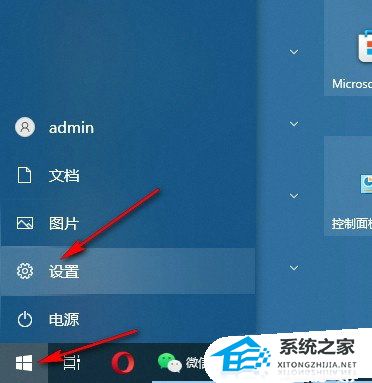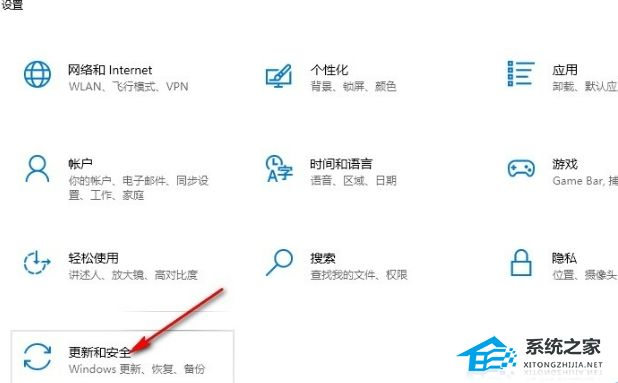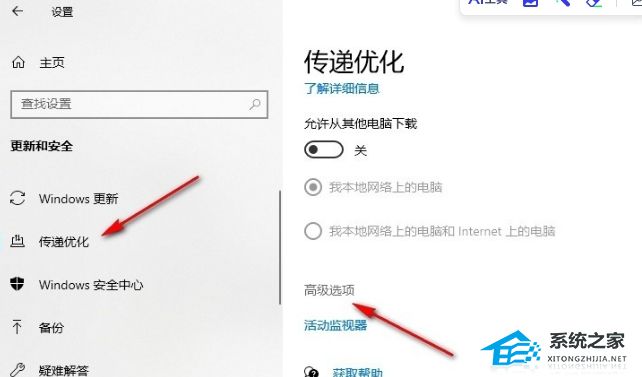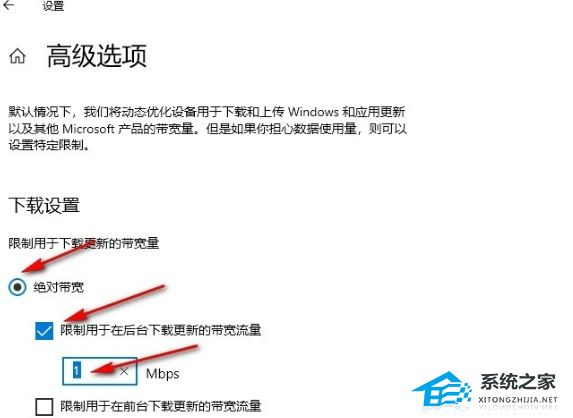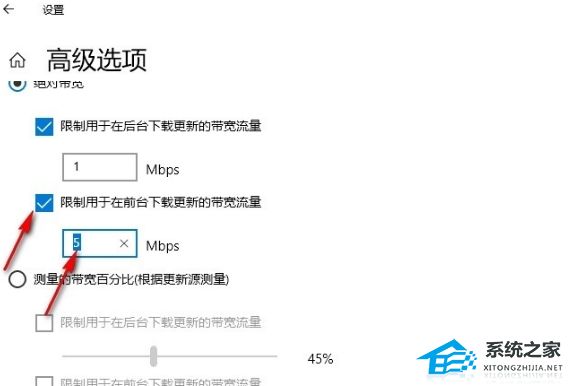Win10下载更新设置绝对带宽的方法
如果你是用 Win10 的电脑,想要调整下载更新的绝对带宽,但是不知道该怎么设置,没关系,我来告诉你具体步骤。首先,你需要打开电脑的设置选项,然后找到“更新和安全”这个选项,最后再点击“绝对带宽”就可以开始设置了。下面我会详细介绍一下 Win10 下载更新设置绝对带宽的方法步骤,帮助你轻松搞定绝对带宽的设置。
Win10下载更新设置绝对带宽的方法:
1. 在电脑中点击打开“开始”按钮,然后在菜单列表中点击打开设置选项。
2. 进入设置页面之后,我们在该页面中点击打开更新和安全选项。
3. 打开更新和安全选项之后,我们在传递优化页面中点击打开“高级选项”。
4. 进入高级选项页面之后在该页面中先点击“绝对带宽”选项,再点击勾选“限制用于在后台下载更新的带宽流量”选项,然后在框内输入限制用于后台下载更新的带宽流量。
5. 最后点击勾选“限制用于在前台下载更新的带宽流量”选项,然后在框内输入限制的带宽流量即可。
以上就是系统之家小编为你带来的关于“Win10下载更新设置绝对带宽的方法”的全部内容了,希望可以解决你的问题,感谢您的阅读,更多精彩内容请关注系统之家官网。
热门教程
win11关闭windows defender安全中心的四种方法
2Win11如何关闭Defender?Windows11彻底关闭Defender的3种方法
3win10不显示视频缩略图的两种解决方法
4win10关闭许可证即将过期窗口的方法
5win11任务栏怎么显示网速?win11任务栏显示实时网速的方法
6win11怎么切换桌面?win11切换桌面的四种方法
7win11忘记pin无法开机的三种最简单办法
8安装NET3.5提示0x800f0950失败解决方法
9Win11移动热点不能用怎么办?移动热点不工作怎么办?
10Win11如何打开预览窗格?Win11显示预览窗格的方法
装机必备 更多+
重装教程
大家都在看